
今回は我が家のPCデスクの配線整理の方法をご紹介します。特に今回は「充電ケーブル」「PC配線」をスッキリ使いやすくするアイテムをご紹介します。スマホ・スマートウォッチなどのケーブルがごちゃついている方には特におすすめのアイテムです。



PCデスクで不満だった点
まずは、P Cデスクの不満だった点をご紹介します。
コンセントタップがむき出し
まずは今回のメイントピックでもあるのですが、コンセントをさすアダプターがむき出しでした。ACアダプターを指したい時もあると思い設置したのですが、これがあるとデスクがごちゃつく印象が出てしまっていました。

充電コードの種類が多くごちゃついてる
我が家では充電ケーブルの種類がとても多いです。。例えば、以下のようは種類があります。
・USB-C
・micro-USB
・Apple Watch
・スマートウォッチ(夫)
・スマートウォッチ(妻)
最低でもこの5種類の充電ケーブルを常時備えており、これだけでも配線が混雑してしまっていました。

購入アイテム
それでは、今回購入したモノと以前からデスクの配線整理のアイテムとして購入していたものをご紹介します。
SOULWIT 3本入れ ケーブルホルダー
こちらはアマゾンで購入したケーブルホルダーです。購入の決め手は以下のポイント。
〜木目調のデザイン〜
我が家ではモニタースタンドの上にケーブルホルダーを設置しました。その部分との統一感を出すために木目調を選択しました。

〜両面テープで取り付けが簡単〜
こちらの設置は両面テープでの設置になります。ボルトなどの工具を使わないのも設置が簡単でオススメポイント。

〜コストパフォーマンス〜
こちらのケーブルホルダーは、3本・5本・7本用の3つがセットで990円とコスパが最高に良いです。我が家ではPCの左右でケーブルホルダーを使いたかったので、複数セットになっているのもありがたかったです。
価格:990円
USBタップ 10ポート 10A 5V 1.6mブラック
こちらの商品の購入ポイントは、10口のUSBソケットがついていること、これだけあれば複数の端末を充電したい時にもことが足ります。
各ポート2.4Aまで、全ポート合計10Aとなっており、MacBookなどは充電できませんが、スマホやApple Watchの充電であればことが足ります。
正直、価格はそこまで安価ではないですが、購入して満足しているアイテムになっています。

サイズ:11.5 x 7 x 3 cm
価格:3,899円
CPUホルダー デスク下マウント ZJJ001
我が家は自宅PCはWindowsのデスクトップを使っています。本体部分をどのに置くか悩んだのですが、デスクにぶら下げることにしました。フロートタイプなので存在感がなくデスク周りがスッキリした印象にないります。
また、サイズもある程度の幅で調整できるのでPCを買い替えた際にも使っていけるのがありがたい。
取り付け方法としては、デスクの裏面にボルトで固定をしています。

ブランド:Pholiten(ZJJ001)
サイズ:高さは29cmから52.5cmまで、幅は9.5cmから21cmまで調整可能
価格:3,899円
エレコム 電源タップ マグネット 強力 2m 6個口(内3ピン1) ブラック T-KM01-2620BK

こちらの商品の購入ポイントは、まずはブランドです。エレコムは個人的にハズレの商品が少なく他のブランドと同程度の商品を安く買えるという認識がありました。
電源タップの裏面にはマグネットが配置されており金属部分にピッタリくっつくのも、配線すスッキリさせているポイントです。
配線が2mというのも我が家の用にPCデスクの下に設置する場合には十分足りています。
少し後悔しているのは、電源タップの数です。普通の方は足りると思いますが、我が家ではPCの充電などもしたい関係で、8口ほどの物を購入しておけば良かったと思っています。。
ブランド:エレコム
価格:3345円
ELECOM ゴチャゴチャなケーブルを整理するチューブ 内径20mm 長さ5.0m クリア BST-20CR
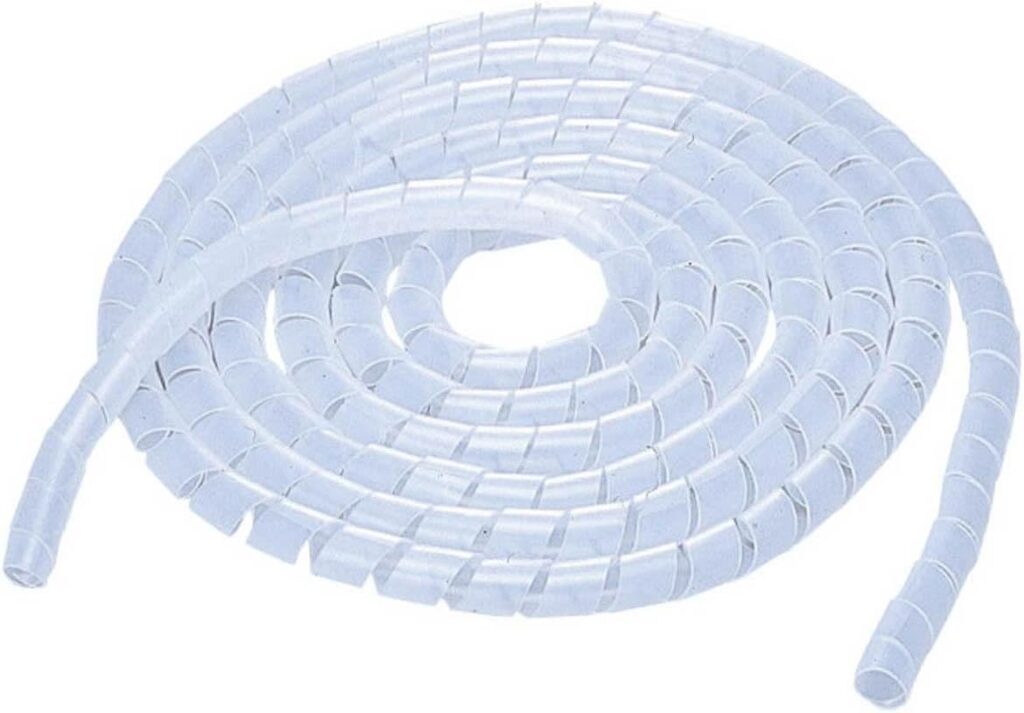
このアイテムは配線整理では個人的にマストアイテムです。
〜複数の配線をまとめられる〜
PC周りでは配線が散らかってしまいがちです。。そんな時にこのチューブでまとめることによって配線がスッキリします。自分の好きな位置でカットして使えるのも便利。
〜太さのある束もまとめられる〜
このチューブは思っていた以上に太さのあるコードの束をまとめることができます。とてもフレキシブルに使っていけるのもとても便利だと感じています。

ブランド:エレコム
価格:757円
イーサプライ ケーブルトレー 幅53cm

こちらは、電源タップ&配線を受けるためのトレーです。
PCデスクの裏面にボルトで固定するタイプで、53cmという大きさも十分で満足しています。商品自体の作りもよく耐荷重もかなりある印象です。
配線チューブで配線をまとめても、どうしても配線が垂れてきてしまうのでこちらのようなトレーで支えることで、よりデスクがスッキリした印象になります。
ブランド:イーサプライ ケーブルトレー 幅53cm
価格:2980円
配線整理の方法
それでは、購入アイテムをどのように使っているのかご紹介します。
〜電源は電源タップから取る〜
まずは基本的に電源は電源タップからとっています。壁にもコンセントがあるのですが、「2口しかない」「デスクから遠い」ということで電源タップのまとめることにしました。

〜デスク下のコードをチューブでまとめる〜
デスク下のコードは卓上に穴が空いているので、そこに向かう流れになっています。そのコード類を数本の束にしてチューブでまとめることでスッキリさせています。

〜配線トレーで支える〜
デスク下の電源タップやコード類は配線トレーにのせています。これらのものはどうしても垂れてきてしまうので、このようなトレーがあった方がオススメです。

〜充電コード類をUSBタップにさす〜
充電コード類は10口のUSBタップにまとめてさしています。10口あるので現状は半分ほど使用している状態でまだ余力があります。

〜充電コードをホルダーに固定〜
最後にスマホ・ウォッチ系の充電ケーブルをデスクの右手にまとめて、左手にはPCやカメラ類の充電ようとしてUSB-Cのケーブルを2本出しています。ちなみに、左手のUSB-CのケーブルはPC充電用なので電圧がある程度必要だったので、デスク下の電源タップに直接ACアダプターを噛ませていいます。

まとめ
いかがだったでしょうか?
引越し当初は結構散らかっていた、PCデスクもいろいろアイテムを追加して、今ではかなり快適な作業空間となっています。皆さんも是非今回のアイテムなど参考にしていただいて、よりオシャレで快適にあデスク環境を作ってみてはいかがでしょうか。


